[装置情報]メニューでできることや操作方法について説明します。
[装置情報]メニューの[通信経路]を選択すると[通信経路]ダイアログボックスが表示されます。
[通信経路]ダイアログボックスは監視サーバから登録したONAまでの通信経路と到達時間を表示します。
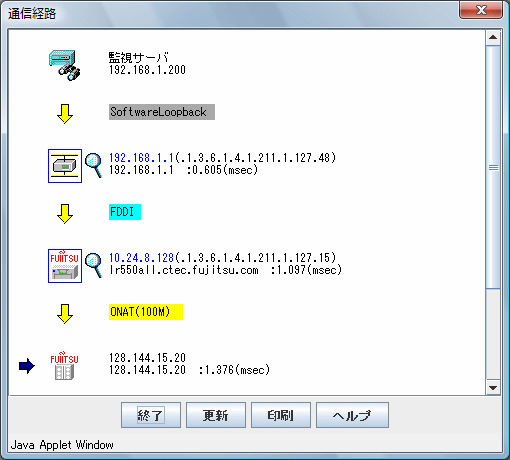
[通信経路]ダイアログボックスの表示項目について説明します。
通信経路情報表示フィールド
通信経路情報を表示します。
以下に表示する各項目について説明します。
[ノード]アイコン
途中経路にあるノードをアイコンで表示します。
ノードがNetwork Assistに登録済の場合、アイコンをクリックすることで対象ノードのノードビューを表示することができます。
[ONA]アイコン
管理対象のONAをアイコンで表示します。
[虫眼鏡]アイコン
Network Assistに登録済であることを表します。
[矢印]アイコン
登録対象のONAであることを表します。
通信経路の種類
監視対象ノード間の通信経路の種類を色分けして表示します。
以下に通信経路色分け表を示します。
色 | 課金対象/非課金対象 | インタフェース種別 |
|---|---|---|
青 | 課金対象 | other Regular1822 Hdh1822 ddn-x25 rfc877-x25 LAPB sdlc ds1 -- T-1 e1 -- european equiv. of T-1 PropPointToPointSerial ppp eon -- CLNP over IP ethernet-3Mbit nsip -- XNS over IP slip -- generic SLIP ultra -- ULTRA technologies ds3 -- T-3 sip - SMD atm sonet aal5 |
緑色 | 課金対象 | BasicISDN PrimaryISDN |
水色 | 非課金対象 | FDDI Frame-relay |
灰色 | 非課金対象 | SoftwareLoopback |
黄色 | 非課金対象 | Ethernet-csmacd iso88023-csmacd iso88024-tokenBus iso88025-tokenRing iso88026-man starLan proteon-10Mbit proteon-80Mbit hyperchannel fastEther gigabitEthernet ONASX ONAT(Giga) ONAT(100M) ONAT(10M) |
黒色 | 課金不明 | Unknown Interface |
[更新]ボタンをクリックすると最新情報を採取し、通信経路情報表示フィールドの情報が更新されます。
注意
回線が混雑しているか、監視対象ONAおよび経路上に障害が発生し、監視対象ONAが応答できない場合にタイムアウトとなり経路情報が正しく表示されない場合があります。
この場合には、数分待ってから[更新]をクリックするか、ダイアログボックスを表示し直してください。
なお、監視対象ONAから応答があり、中継装置の装置情報が採取できない場合に、中継装置の装置情報は、“Unknown Interface (not available)”と表示されます。
[装置情報]メニューの[Webアクセス]を選択すると、監視対象ONAの装置に対応するWebアクセス画面が表示されます。
参考
このメニューは一般モードの場合は選択できません。管理モードの場合のみ選択可能です。
管理モードへの変更方法は“3.3.1.8 管理モードに切り替える(一般モードメニュー)”を参照してください。
[装置情報]メニューの[装置ログ]を選択すると[装置ログ収集確認]ダイアログボックスが表示されます。以下に装置ログの表示手順を説明します。
[装置情報]メニューの[装置ログ]を選択します。
[装置ログ収集確認]ダイアログボックスが表示されます。
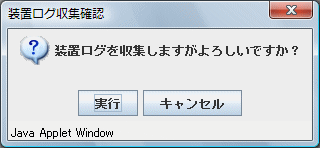
[実行]ボタンをクリックします。
[装置ログ出力確認]ダイアログボックスが表示されます。

[OK]ボタンをクリックします。
ブラウザのダウンロード機能を実行します。